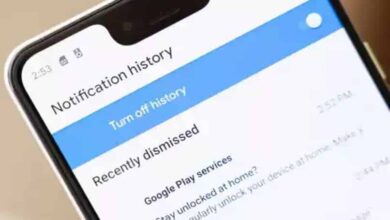16 علامة Chrome رائعة لنظام Android يجب أن تجربها
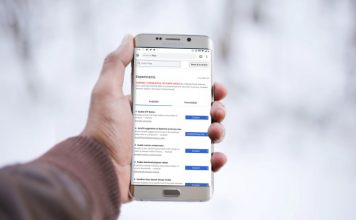
متصفح Chrome هو المتصفح الأكثر استخدامًا على نظام Android وذلك لأنه يتم تحميله مسبقًا على معظم هواتف Android ويقدم بانتظام ميزات جديدة ومثيرة. يحتوي Chrome على بعض الأدوات الرائعة ، وإذا كنت تعرف Google ، فستعلم أنهم يعملون باستمرار لجلب وظائف جديدة. بينما تسمح لك إعدادات Chrome بتحسين تجربتك على الويب ، فإن Chrome Flags تفتح ميزات جديدة. لذلك في هذه المقالة ، نقدم لك 16 علامة Chrome رائعة لنظام Android يجب أن تجربها.
أفضل Chrome Flags لنظام Android (تم التحديث في فبراير 2021)
هنا ، ذكرنا جميع أحدث Chrome Flags لنظام Android المتوفرة في إصدار Chrome 88. يمكنك إلقاء نظرة سريعة على العلامات أدناه والنقر فوق الارتباط للانتقال إلى الجزء المقابل. ولكن قبل ذلك ، انتقل إلى دليلنا المختصر أدناه وتعرف على كيفية الوصول إلى Chrome Flags على Android.
-
كيفية الوصول إلى Chrome Flags على Android؟
يمكنك الوصول إلى صفحة Chrome Flags على نظام Android عن طريق إدخال chrome://flagsشريط عناوين Chrome. يمكنك البحث عن العلامات المطلوبة عن طريق كتابة اسم العلم في مربع البحث وإيقاف تشغيله / تشغيله. بعد ذلك ، أعد تشغيل Chrome وسيتم تمكين العلم أو تعطيله حسب اختيارك.
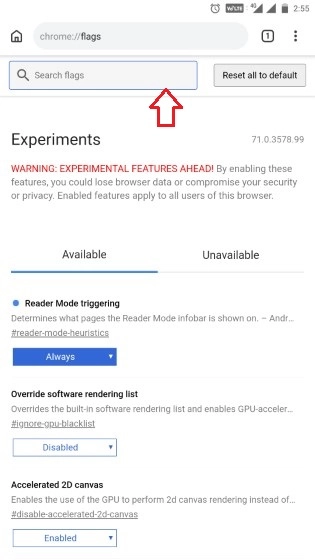
أحدث Android Chrome Flags في عام 2021
1. لقطة شاشة للتصفح المتخفي
يمكنك أخيرًا التقاط لقطة شاشة في وضع التصفح المتخفي بفضل Chrome Flag الذي وصل إلى Chrome لنظام Android الإصدار 88 (ثابت). فقط افتح صفحة Chrome Flags وابحث عن ” لقطة شاشة للتصفح المتخفي ” وقم بتمكينها على الفور. من الآن فصاعدًا ، ستتمكن من التقاط لقطة شاشة في وضع التصفح المتخفي أيضًا.
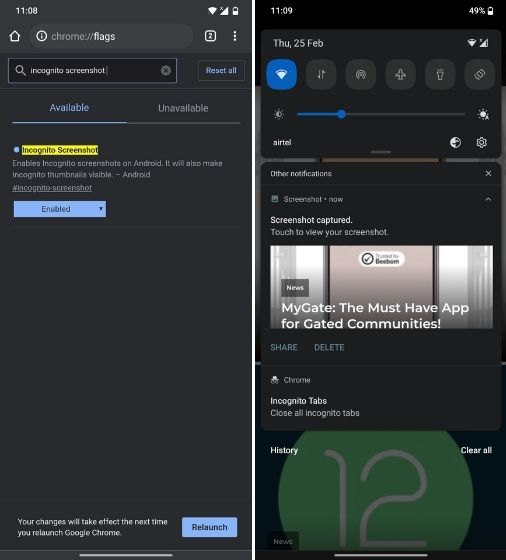
2. البحث الصوتي مساعد المربع متعدد الاستخدامات
علامة Android Chrome التالية التي يجب عليك تمكينها هي ” البحث الصوتي لمساعد المربع متعدد الاستخدامات “. إنه يستبدل بشكل أساسي Google Voice بمساعد Google في Chrome. عندما تضغط على زر الميكروفون في Chrome ، سيحصل المتصفح على مساعدة Google Assistant ليعرض لك نتائج البحث المخصصة. يمكنك اتباع دليلنا ومعرفة كيفية استخدام مساعد Google على Chrome لنظام Android بدلاً من البحث الصوتي التقليدي.
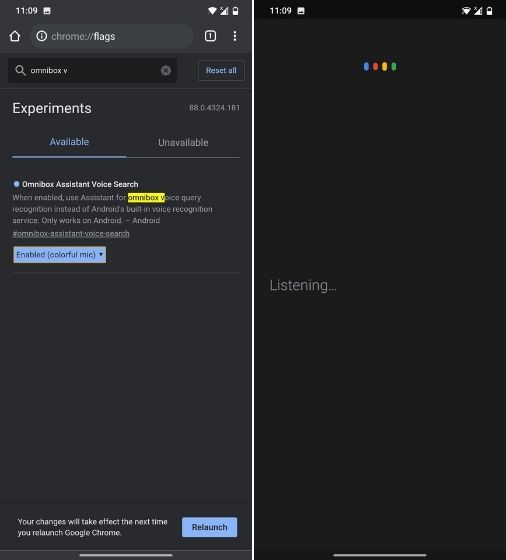
3. إظهار مربعات الاستعلام (تعطيل توصية المحتوى)
ربما لاحظت أن Chrome يتضخم ببطء مع وجود عدد كبير جدًا من الإعلانات وتوصيات المحتوى على الصفحة الرئيسية مما يجعل التجربة محبطة حقًا. تتمثل إحدى الإضافات الجديدة في الصور المصغرة لمحتوى مثل الأخبار والأفلام والوصفات والأزياء والمزيد. بصراحة ، لا أهتم كثيرًا باقتراحات Chrome. لذلك إذا كنت أيضًا على نفس القارب ، فما عليك سوى تعطيل علامة “إظهار مربعات الاستعلام” وبذلك تكون قد انتهيت.
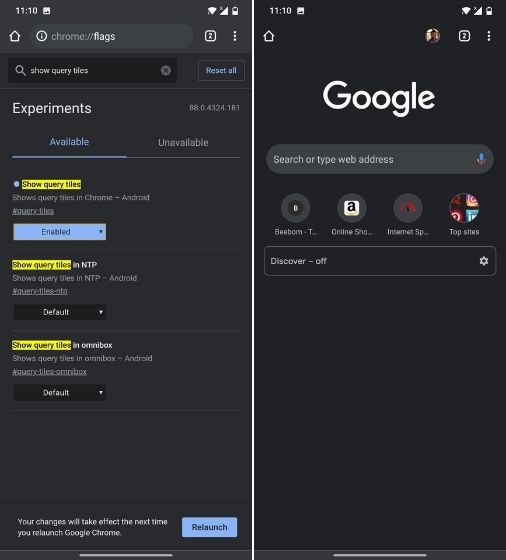
4. اقرأ لاحقًا
يتم تطوير القراءة لاحقًا ببطء على كل من Android على سطح المكتب Chrome وهي إضافة صغيرة لطيفة لجعل تجربة القراءة الخاصة بك نسيمًا. إلى جانب الإشارات المرجعية ، سيكون لديك الآن خيار يسمى “القراءة لاحقًا” حيث يمكنك إضافة مقالات لقراءتها وقتما تشاء . يمكنك تمكين هذه الميزة على Chrome من خلال تشغيل علامة “القراءة لاحقًا”. أعتقد أن هذا أحد أفضل Chrome Flags على نظام Android الذي تمت إضافته مؤخرًا على الهواتف الذكية.
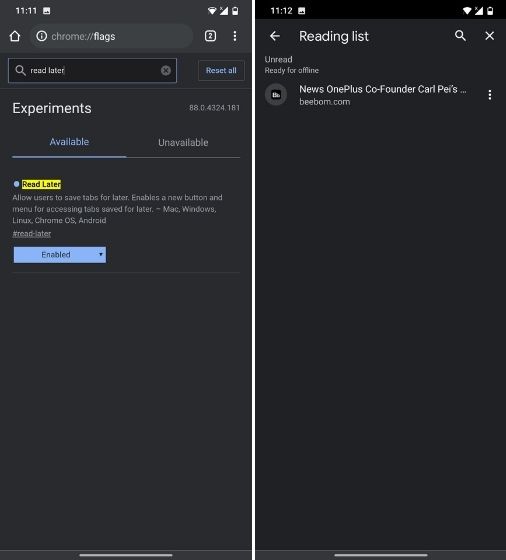
5. زر المشاركة في شريط الأدوات العلوي
إذا كنت تشارك مقالات وروابط من Chrome بانتظام ، فيمكنك تمكين زر مشاركة في شريط الأدوات العلوي مع زر علامة التبويب. سيتيح لك ذلك مشاركة عناوين URL بسرعة مع أي شخص تريده. كل ما عليك فعله هو فتح صفحة Chrome Flags على نظام Android وتمكين علامة “Share Button in Top Toolbar”. الآن ، أعد تشغيل Chrome وها هو لديك.
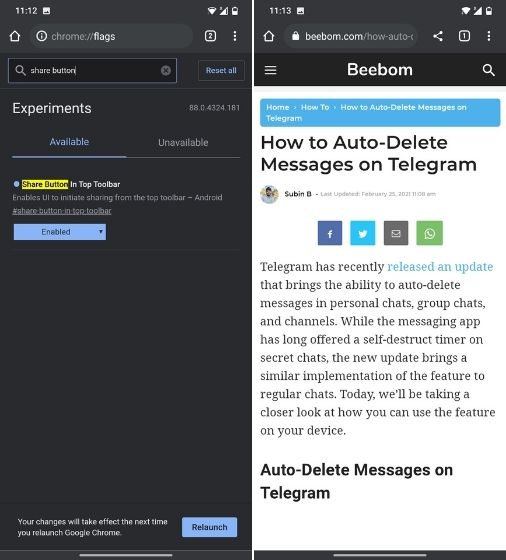
6. كثرة التدخل الإعلاني
للتخفيف من حدة الكثير من الإعلانات على إحدى صفحات الويب ، ابتكرت Google علامة Chrome جديدة تسمى “التدخل الإعلاني الثقيل”. يقوم بإلغاء تحميل الإعلانات التي تستخدم الكثير من موارد الجهاز الخاصة بهاتفك الذكي الذي يعمل بنظام Android. في الأساس ، Chrome الآن يدرك الإعلانات وكلما رأى أن الإعلانات تعيق تجربة التصفح الخاصة بك ، فسيحظرها تلقائيًا. أعتقد أن Heavy Ad Intervention يعد من بين أفضل Chrome Flags لنظام Android ويجب عليك استخدامه.
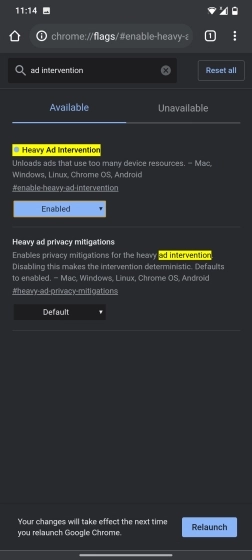
7. شبكة الجدولة ومجموعات علامات التبويب
يعمل مطورو Chrome على ميزة تجميع علامات التبويب لفترة طويلة وهي هنا أخيرًا. يمكنك البحث عن “مجموعات علامات التبويب” في Chrome Flags وتمكين جميع العلامات الثلاثة على جهاز Android الخاص بك. بعد ذلك ، ابحث عن ” Tab Grid Layout ” وقم بتمكينه.
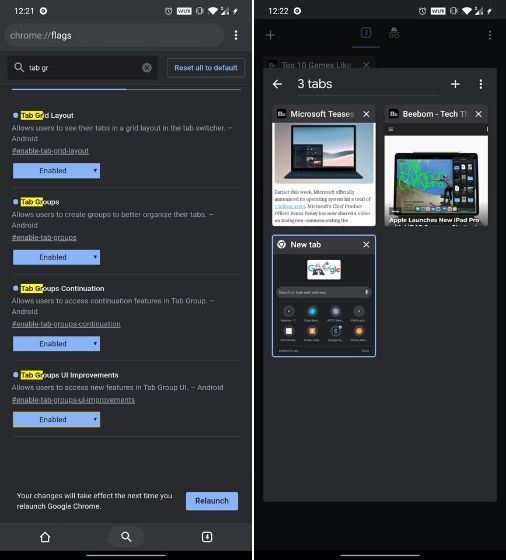
الآن ، بمجرد فتح موقع ويب في علامة تبويب جديدة ، انقر فوق رمز تبديل علامات التبويب ، وانقر على رمز “+” الذي يظهر في الأعلى. سيؤدي هذا إلى إنشاء مجموعة علامات تبويب ويمكنك الاستمرار في إضافة مواقع الويب وفتحها داخل هذه المجموعة . أيضًا ، سترى تخطيط شبكة علامة التبويب بدلاً من التخطيط الأفقي في صفحة علامات التبويب.
8. عدسة جوجل
وصل تكامل Google Lens أخيرًا إلى Chrome لنظام Android. ومع ذلك ، فإنه لا يزال مخفيًا خلف العلم. لتمكينه ، ابحث عن “Lens” وقم بتمكين علامة “بحث الصور المدعوم من Google Lens في قائمة السياق”. الآن ، يمكنك عكس صور البحث باستخدام Google Lens أثناء تصفح الويب بنقرة واحدة فقط.
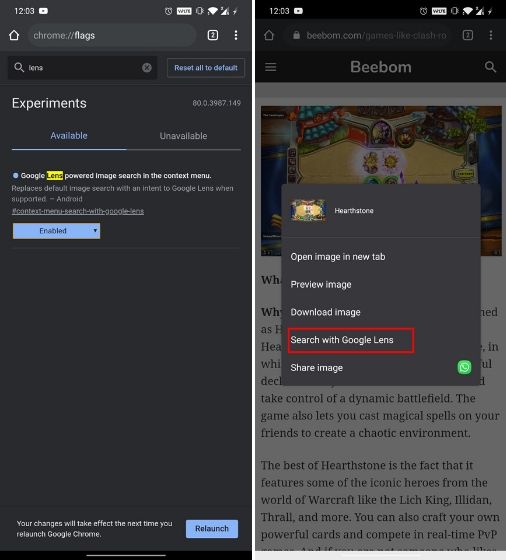
9. معاينة الصفحات
هناك أوقات تحتاج فيها إلى فتح رابط ولكنك لا تريد حقًا فتحه في علامة تبويب جديدة . حسنًا ، يحتوي Chrome على ميزة “معاينة الصفحة” الجديدة (التي كانت تسمى سابقًا نظرة خاطفة) ، والتي تفتح رابطًا في نفس الصفحة التي تتصفحها. وكما ترون من لقطات أدناه، كنت مجرد طويلة الصحافة وصلة و ضرب الخيار “صفحة المعاينة” ، والذي سيفتح الرابط في نوع من تراكب في الجزء السفلي.
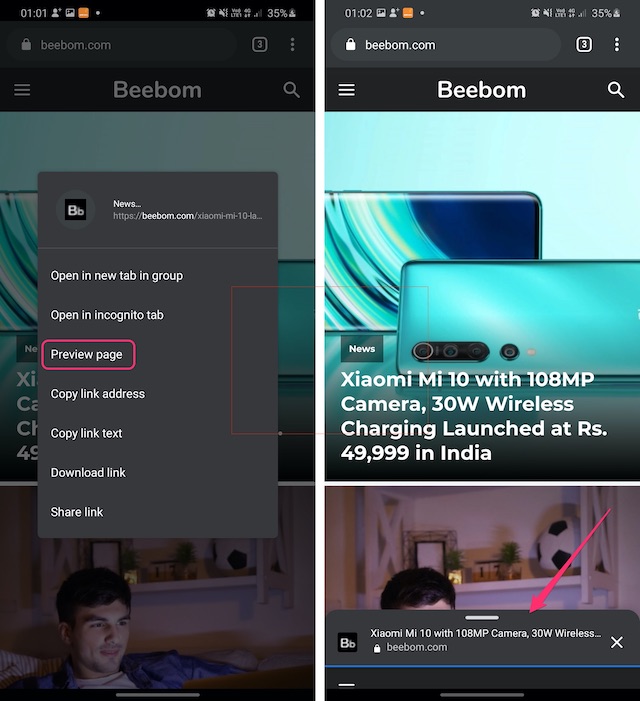
يمكنك التمرير سريعًا لأعلى في هذا التراكب للتحقق من الارتباط ، والتمرير لأسفل لإخفائه ، ثم النقر فوق إغلاق إذا كنت تريد إغلاقه. عند توسيع هذا التراكب ، تعمل الصفحة كما تفعل في علامة تبويب باستثناء حقيقة أنه لا يمكنك استخدام خيارات الضغط لفترة طويلة. يمكنك تمكين هذه الميزة الجديدة عبر “chrome: // flags / # enable-ephemeral-tab” وقم فقط بتمكينها.
10. الوضع الداكن في جميع صفحات الويب
يحتوي Chrome على Android على الوضع المظلم ، ولكن ليست كل مواقع الويب مزودة بالوضع المظلم. على سبيل المثال ، صفحة بحث Google كلها بيضاء وتظهر النتائج في واجهة مستخدم بيضاء. حسنًا ، هذا هو المكان الذي يمكنك فيه استخدام “chrome: // flags / # enable-force-dark” لفرض الوضع المظلم على جميع صفحات الويب.
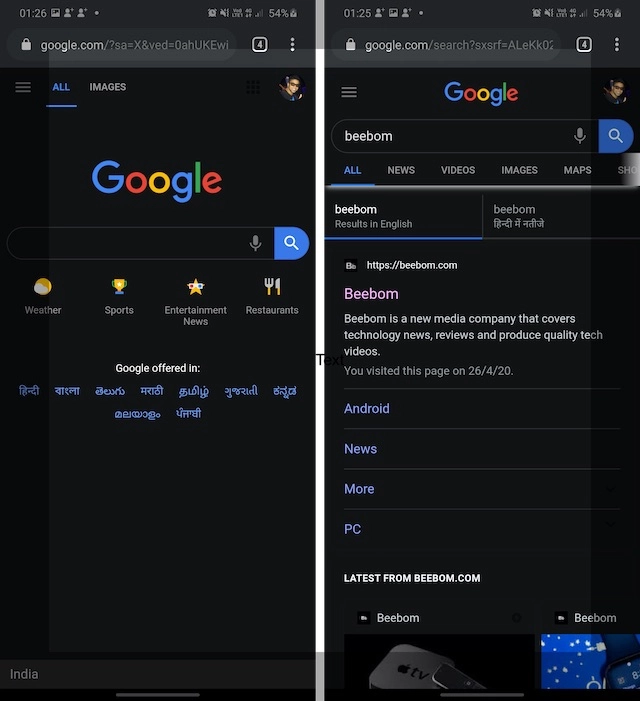
بمجرد تمكين هذا ، ستصبح جميع صفحات الويب مظلمة ، بغض النظر عما إذا كانت تدعم سمة داكنة أم لا. نعم ، بعض الصفحات لا تلعب بالسمة الداكنة القسرية ولكن هذه تضحية يجب عليك تقديمها لتجربة مظلمة كاملة.
11. تمكين الحافظة المشتركة
إحدى الميزات التي لطالما أردتها في Chrome هي مشاركة الحافظة وهي أخيرًا هنا. بفضل اثنين من أعلام Chrome الجديدة ، ستتمكن من نسخ النص في Chrome وإرساله إلى جهازك الآخر ، سواء كان هاتفًا أو كمبيوتر محمول. لذا ، أولاً ، تحتاج إلى تمكين chrome: // flags / # shared-clipboard-ui على هاتف Android ثم على Chrome على Mac أو Windows.
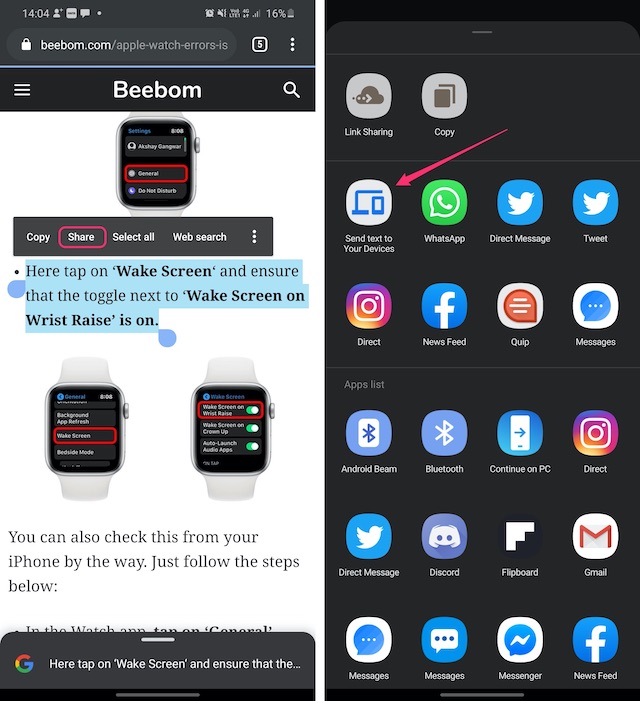
12. تعطيل استكشاف مواقع الويب
في الآونة الأخيرة ، تعمل Google على الإفراط في تقديم اقتراحات المحتوى على Chrome وهي تجربة محبطة للغاية. في وقت سابق ، كان بإمكانك تعطيل موجز Discover (وهذا يختلف عن البطاقات الترويجية) في صفحة علامة التبويب الجديدة ، ولكن الآن لا تعمل العلامة (اقتراح محتوى موجز الاهتمامات).
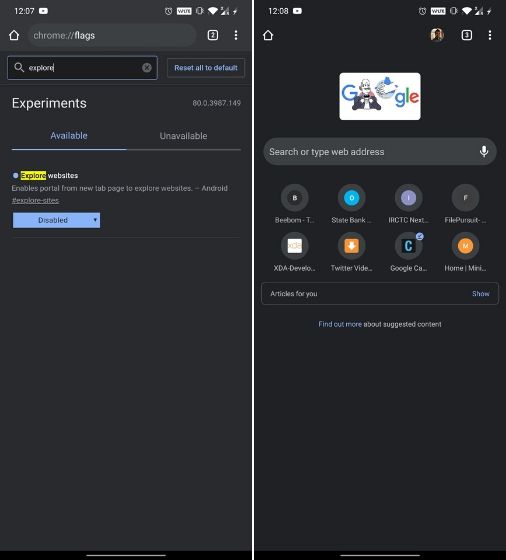
ومع ذلك ، يمكنك إزالة قائمة “أفضل المواقع” من الصفحة الرئيسية . ما عليك سوى البحث عن “استكشاف مواقع الويب” وتعطيل العلامة تمامًا. الآن سيختفي مربع “أفضل المواقع” من الصفحة الرئيسية.
13. Chrome Sharing Hub V1.5
مشاركة الروابط هي شيء نقوم به جميعًا كثيرًا أثناء استخدام Chrome على Android ، كما تخطط Google لجلب واجهة مستخدم مشاركة جديدة إلى Chrome Android. نعم ، بمجرد تمكين “chrome: // flags / # chrome-sharing-hub-v1-5” ، ستحصل على واجهة مستخدم مشاركة جديدة عندما تضغط على زر المشاركة في أي مكان.
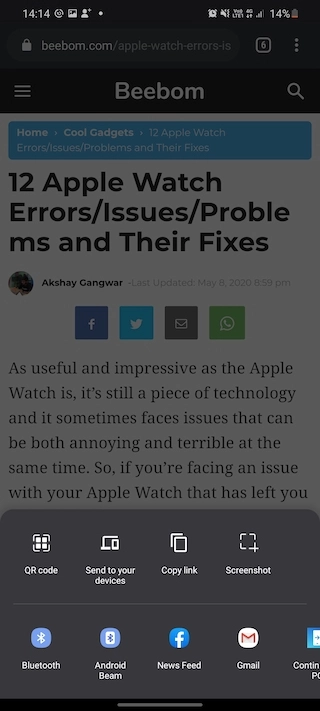
كما ترى أدناه ، هناك ثلاثة خيارات في واجهة المستخدم للمشاركة هذه ، بما في ذلك “رمز الاستجابة السريعة” ، والتي من المفترض أن تتيح لك مشاركة عناوين URL عبر رمز الاستجابة السريعة ولكنها لا تعمل في الوقت الحالي ، وهناك أيضًا “إرسال إلى أجهزتك” و ” انسخ الرابط “، وهو أمر لا يحتاج إلى شرح. بصرف النظر عن هذا ، يمكنك أيضًا إضافة خيار لقطة شاشة هنا باستخدام “chrome: // flags / # chrome-share-screenshot”
14. التمرير السلس
هناك أوقات نقوم فيها بتحميل صفحات ويب واسعة النطاق على هواتفنا الذكية التي تعمل بنظام Android فقط لتجربة الكثير من التأخير أثناء التمرير. على الرغم من أن هذا قد لا يمثل مشكلة في الهواتف الذكية المتطورة ، إلا أنه يمثل بالفعل مشكلة في العديد من أجهزة Android. كما يجب أن تكون قد خمنت ، يجب أن تجعل علامة “التمرير السلس” التمرير في صفحات الويب أفضل عند التمكين. لا يؤدي ذلك إلى تحسين التمرير فحسب ، بل يتضمن أيضًا انتقالًا سلسًا لإخفاء أي عوائق.
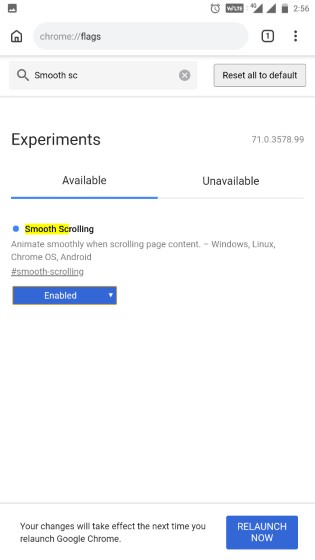
15. تفاصيل الملء التلقائي UPI
أصبحت الكثير من تطبيقات الدفع UPI شائعة للغاية بما في ذلك Google Pay الخاص بـ Google في الهند ، وهذا هو السبب في أن Chrome يتيح لك الآن حفظ تفاصيل UPI بحيث يمكنك تعبئتها تلقائيًا في المرة التالية التي تقوم فيها بدفع UPI. يمكنك تمكين هذا عبر ” chrome: // flags / # enable-autofill-upi-vpa” . بمجرد الانتهاء من ذلك ، سيتمكن Chrome من التعرف على معرفات UPI أو VPA ويتيح لك حفظ هذه التفاصيل في المدفوعات.
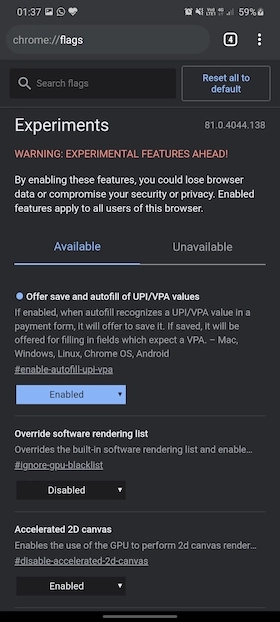
16. تحميل متوازي لسرعة أسرع
علامة Chrome الأخرى التي أحبها هي تلك التي تزيد من سرعة التنزيل على متصفح Chrome. يقوم بذلك عن طريق السماح لـ Chrome بالوصول إلى ميزة “التنزيل المتوازي” التي تقسم الملف إلى أجزاء وتنزيلها في وقت واحد باستخدام التنزيلات المتوازية.
يمكنك تمكين هذه العلامة بالبحث عن “تمكين التنزيل المتوازي”. لاحظ أنك قد لا ترى أي زيادة مفهومة في سرعة التنزيل طوال الوقت لأنها ميزة تجريبية تعتمد أيضًا على سرعة الشبكة لديك.
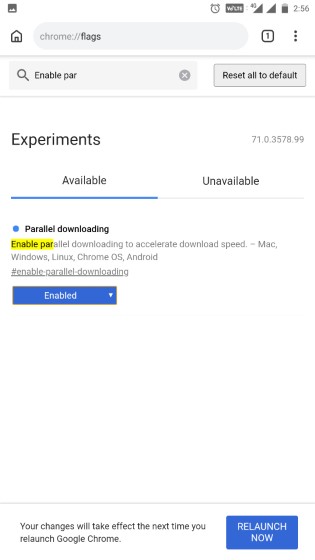
تحقق من هذه العلامات الرائعة من Chrome على نظام Android
تعد Chrome Flags بالتأكيد وسيلة رائعة لجوجل لاختبار المنتجات التجريبية ، مع الأخذ في الاعتبار أن المستخدمين يمكنهم تجربة بعض الميزات القادمة. إلى جانب العلامات المذكورة أعلاه ، هناك العديد من إشارات Chrome الأخرى التي يمكنك التحقق منها ولكن ضع في اعتبارك أن معظم الآخرين يستهدفون المطورين فقط.
حسنًا ، هذا كل شيء من جانبنا ، جرب علامات Chrome هذه على هاتف Android الذكي الخاص بك وأخبرنا كيف تحبها في قسم التعليقات أدناه. أيضًا ، إذا كنت تعرف أي علامة Chrome أخرى كان من المفترض أن تكون مدرجة في هذه القائمة ، فأخبرنا بذلك.